Hvordan få visse kontakter til å ringe på lydløs Android

Hvis du vil få kontakter til å ringe lydløst på Android-en din, er det bare å justere Ikke forstyrr-unntakene for favorittkontakter. Detaljer i artikkelen.
Leie av offentlige sykler er en tjeneste som mange er interessert i når de vil flytte, besøke og se i byen. Artikkelen nedenfor vil guide deg hvordan du kan leie offentlige sykler ved å bruke TNGO-applikasjonen på telefonen din på en veldig enkel måte.

Instruksjoner for leie av offentlige sykler på telefonen er ekstremt enkle
For å kunne bruke sykkelutleietjenesten må du først laste ned og installere TNGO-appen på mobiltelefonen.
Etter at du har lastet ned og installert TNGO-applikasjonen, åpner du applikasjonen. På påloggingsskjermen som vises, klikk på Registrer- knappen hvis du ikke har en konto.
Skriv deretter inn telefonnummeret ditt i den tomme boksen og velg deretter metoden for å motta OTP-koden nedenfor (Via Zalo eller via OTP-tekstmelding). Etter å ha valgt, trykk på Neste- knappen . Du vil nå motta en OTP-kode via tekstmelding via registrert telefonnummer eller Zalo-applikasjon. Vennligst skriv inn denne OTP-koden i applikasjonen for å bekrefte kontoen din.
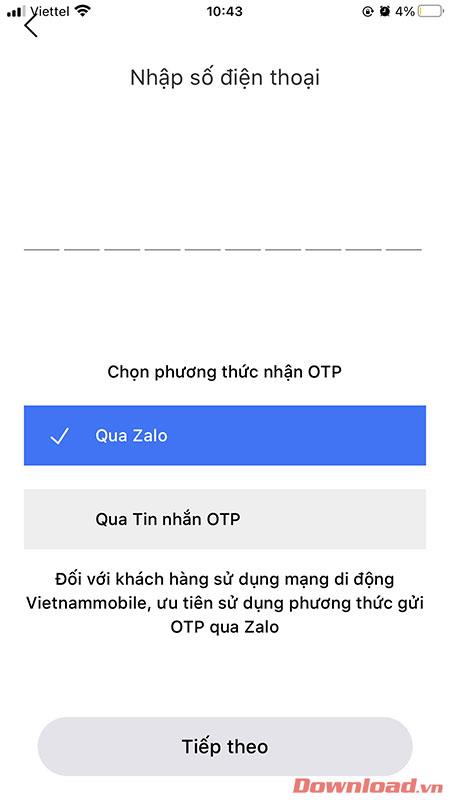
Etter å ha bekreftet telefonnummeret ditt, vil du bli omdirigert til skjermen for tillegg av personlig informasjon. Fyll ut feltene som vises på skjermen, for eksempel fullt navn, fødselsdato, kjønn... Etter å ha fylt ut, trykk på Neste- knappen .
Når du har registrert en konto, vil skjermbildet for bruksvilkår vises. Vi trenger bare å sjekke de to linjene jeg godtar vilkårene og brukeravtalen og deretter trykke på Neste-knappen.
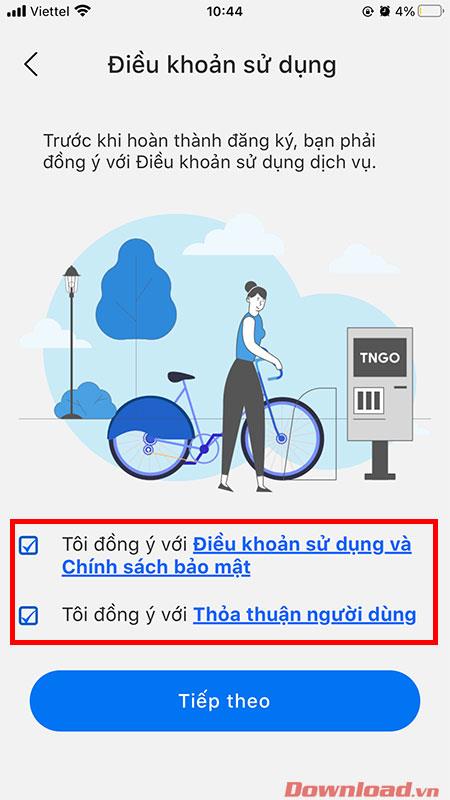
Hvis du fullfører trinnene ovenfor, kommer du til hovedskjermen til applikasjonen. På denne skjermen kan vi se tilgjengelige sykkelplasseringer på kartet. Før du leier en sykkel, må du først sette inn penger på kontoen din. Klikk på lommebok -knappen nederst i søkeboksen for å gå inn i delen for lommebokadministrasjon.
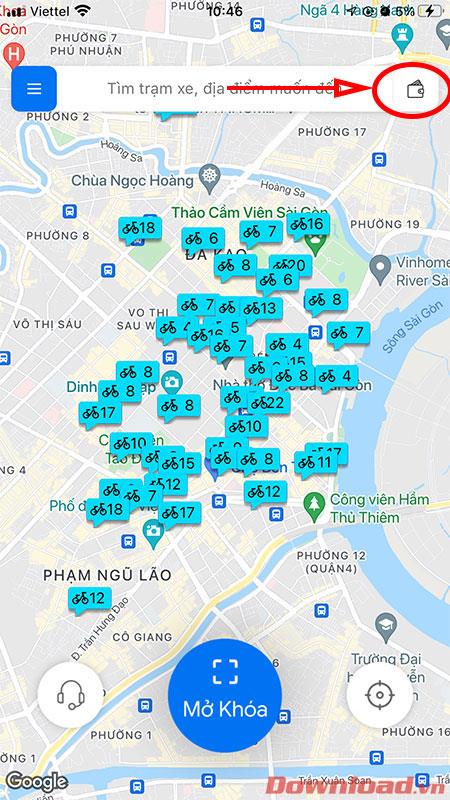
På My Wallet-skjermen klikker du på INNSKUDD-knappen.
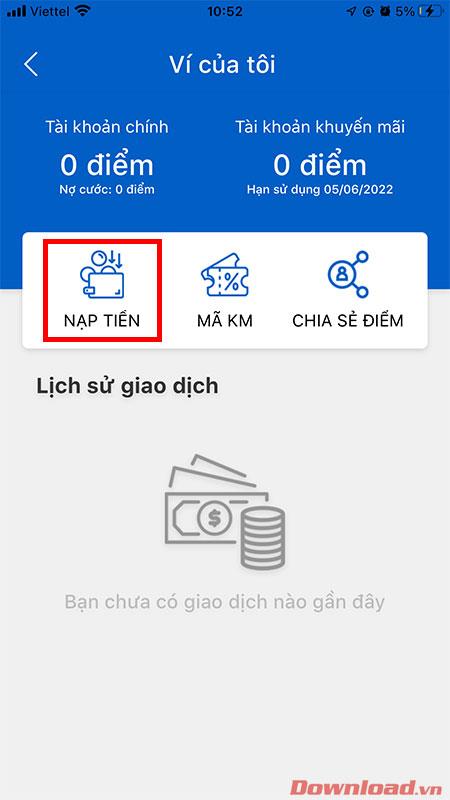
Skriv inn det nøyaktige beløpet som skal settes inn i den tomme boksen, velg betalingsmåten nedenfor og trykk deretter på innskuddsknappen .
Når du har penger i lommeboken, går du tilbake til hovedskjermen og klikker på knappen Skann QR-kode . På dette tidspunktet setter du kameraet i QR-kodeposisjonen til sykkellåsen for å låse det opp. Nå kan du komfortabelt bruke sykkelen.

Etter at reisen er fullført, vil applikasjonen varsle deg om billettprisen basert på avstand og tilbakelagt tid.

Ønsker deg suksess!
Hvis du vil få kontakter til å ringe lydløst på Android-en din, er det bare å justere Ikke forstyrr-unntakene for favorittkontakter. Detaljer i artikkelen.
Hvis Android-appene dine fortsetter å lukkes uventet, trenger du ikke lete lenger. Her skal vi vise deg hvordan du fikser det i noen få enkle trinn.
Hvis talepostvarsling ikke forsvinner på Android, slett lokale data, avinstaller appoppdateringer eller kontroller varslingsinnstillingene.
Hvis Android-tastaturet ikke vises, sørg for å tilbakestille appen ved å slette lokale data, avinstallere oppdateringene eller deaktivere bevegelser.
Hvis du ikke kan åpne e-postvedlegg på Android, last ned vedlegget og appene som kan åpne det og prøv igjen. Tilbakestill Gmail eller bruk PC.
Hvis du får feilmeldingen Problem med å laste widgeten på Android, anbefaler vi at du fjerner og legger til widgeten igjen, sjekker tillatelser eller tømmer bufferen.
Hvis Google Maps ikke snakker i Android og du ikke hører veibeskrivelser, sørg for å fjerne data fra appen eller installere appen på nytt.
Instruksjoner for å endre hårfarge ved hjelp av PicsArt på telefonen. For å endre hårfarge på bildene dine enkelt og greit, her inviterer vi deg til å følge med.
LDPlayer: Android Emulator for Windows PC & Laptop, LDPlayer er en gratis Android-emulator på datamaskinen. Enten du er PC- eller bærbar bruker, er LDPlayer fortsatt tilgjengelig
Hvis Gmail for Android ikke sender e-post, sjekk mottakernes legitimasjon og serverkonfigurasjon, tøm appbufferen og dataene, eller installer Gmail på nytt.








